Hyper-V是微软正式面向windows系统用户发布的虚拟化产品软件。这个软件的功能大致类似于Vmware,主要是帮助用户在windows系统下创建多个操作系统。
这也意味着微软将更直接地与市场先行者VMware竞争,但竞争的方式会有所不同。其实和Vmware相比,Hyper-V中文版的功能都差不多,只是用户第一次使用Hyper-V中文版时,
不知道怎么安装,所以边肖给大家带来了Hyper-V中文版的安装方法。让我们来看看吧!

win10中虚拟机Hyper-V安装win7教程讲解:
1.WIN R键入control并按enter打开控制面板-程序和功能-启用或禁用windows功能。
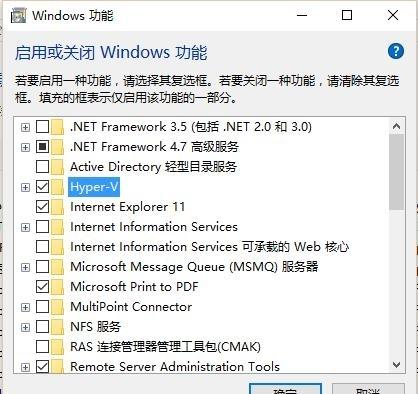
2.检查Hyper-V并等待安装完成,然后重新启动计算机。
3.Hyper-V功能管理器固定在开始屏幕上,方便打开。
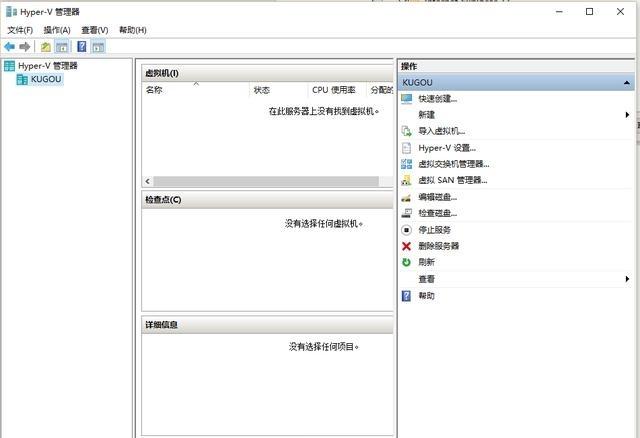
打开Hyper-V管理器。
4.首先配置虚拟交换机,构建新的外部交换机网络(虚拟机安装系统后可以直接上网)。
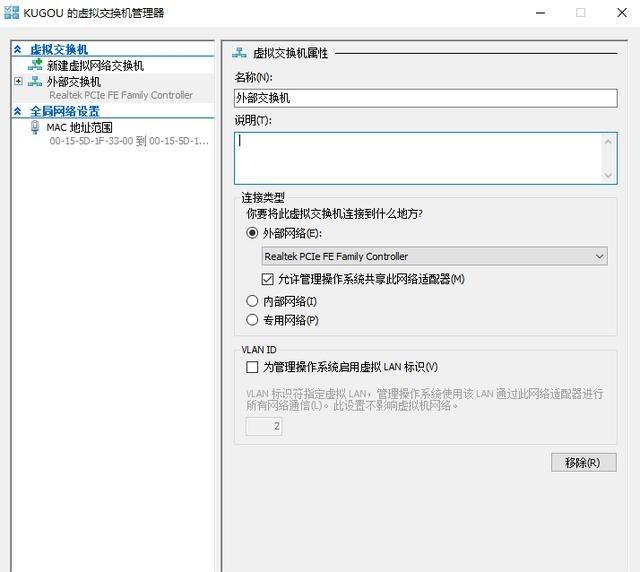
添加外部虚拟交换机
5.根据自己电脑的存储空间,随意创建新的虚拟机名称和位置。
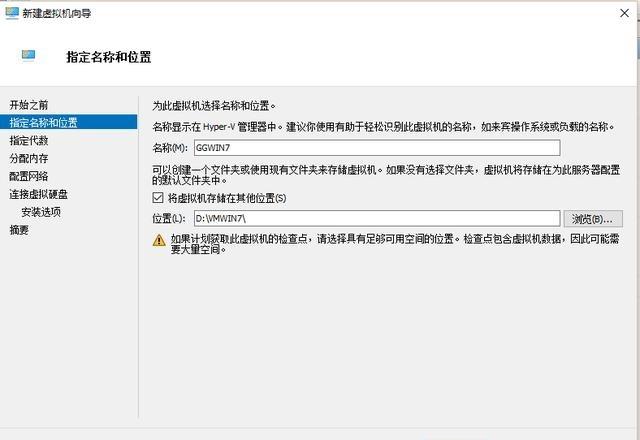
指定虚拟机名称位置
因为安装了WIN7,所以我选择一代。
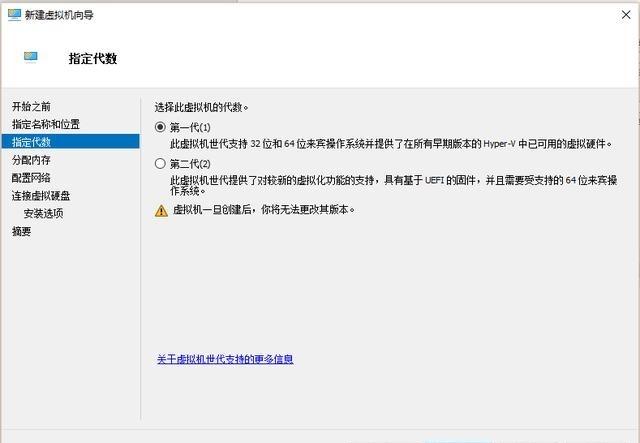
Win7选择一代。第二代支持UEFI安全启动。
分配至少1G检查动态内存(主要是我内存小)。
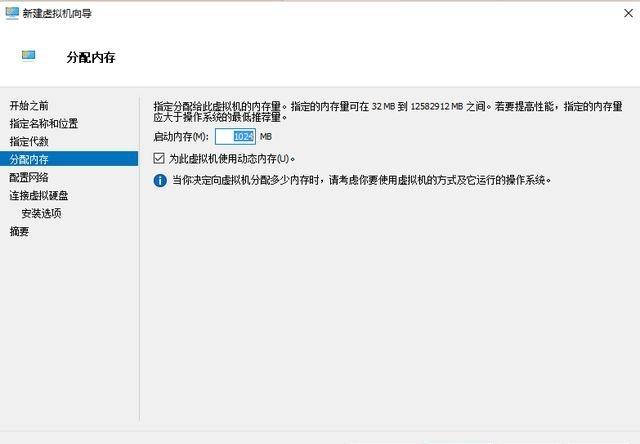
分配内存[!- empirenews.page - ]
选择之前创建的外部交换机。
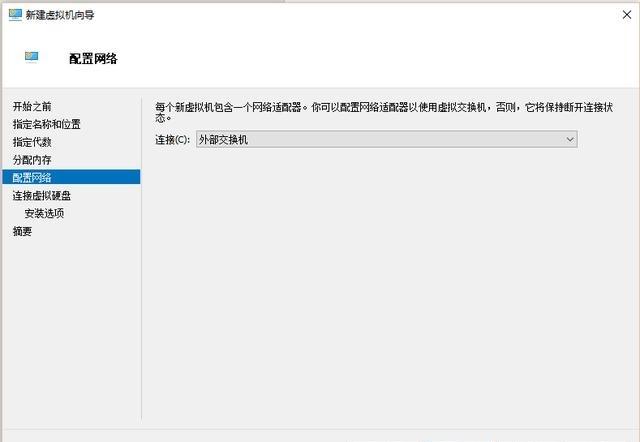
选择之前创建的外部虚拟交换机。
创建虚拟硬盘
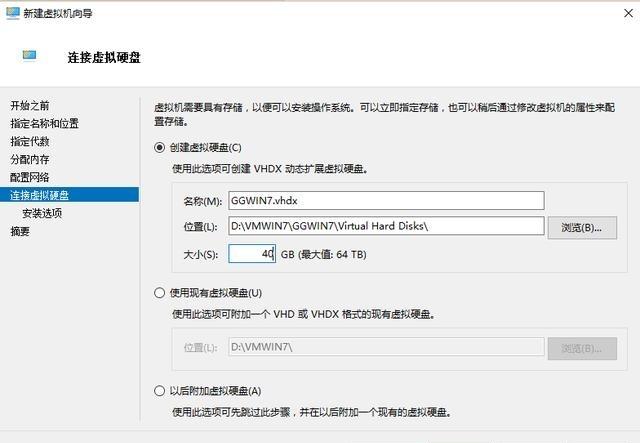
选择win7安装映像。
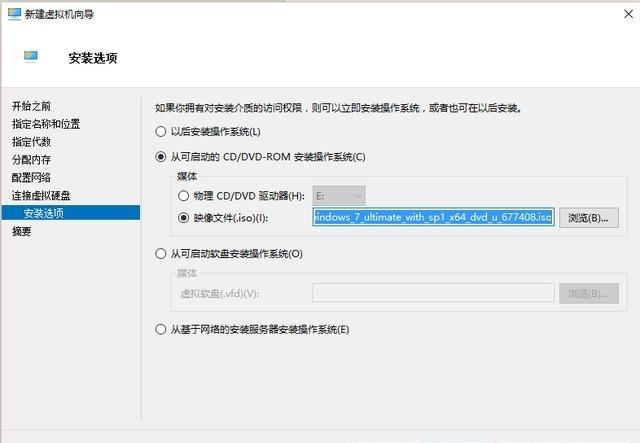
加载win7映像

完成新的虚拟机
完成
6.Hyper-V设置了RemoteFX GPU(我的显卡不好,挂不上。至少1G显存要支持DX10以上)。
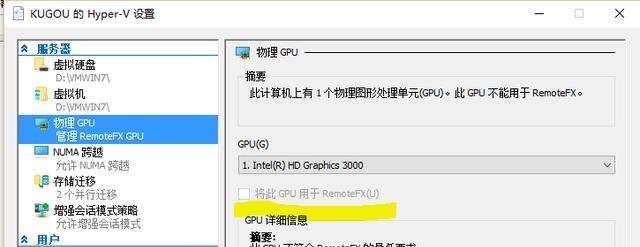
配置虚拟图形卡
7.设置虚拟机1并添加RemoteFX GPU 2。调整动态内存范围和CPU数量等。
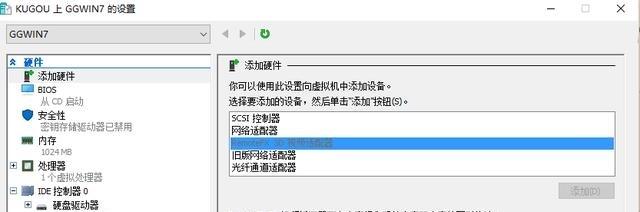
添加虚拟显卡
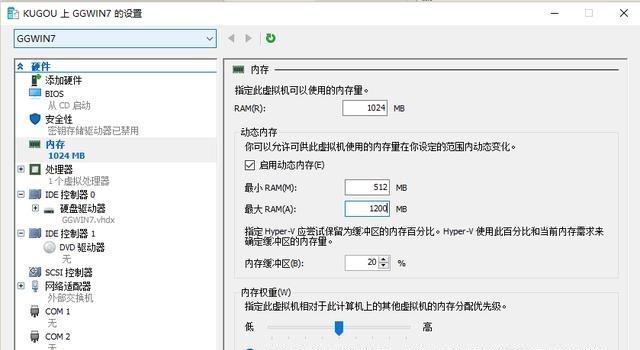
调整内存、CPU
8启动——连接虚拟机,开始安装win7系统。

8.安装激活系统后,补丁RDP升级到8.1,服务器好像是8.0(不记得是哪几个了,反正我放在不重要的补丁里了)。
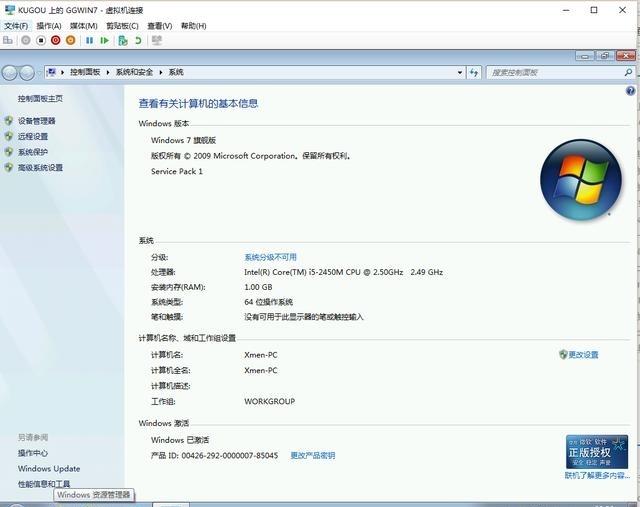
安装后创建一个检查点,然后激活它。
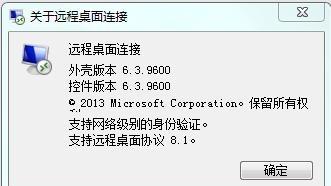
以上介绍就是win10自带虚拟机Hyper-V安装win7的全部详细说明,谢谢!








